Το Instagram έχει γίνει μια δημοφιλής πλατφόρμα για την κοινή χρήση φωτογραφιών και βίντεο και την ανάδειξη δημιουργικών ταλέντων. Σχεδόν όλοι οι χρήστες χρησιμοποιούν πλέον την πλατφόρμα, η οποία προσφέρει στους χρήστες ατελείωτες δυνατότητες.
Αν και δεν υπάρχουν περιορισμοί στον αριθμό των φωτογραφιών/βίντεο που μπορείτε να ανεβάσετε στο Instagram, μερικά σφάλματα μπορούν να σας εμποδίσουν να το κάνετε. Πρόσφατα, πολλοί χρήστες φέρεται να έλαβαν ένα μήνυμα λάθους που λέει «Η φωτογραφία στο Instagram δεν μπορεί να δημοσιευτεί».
Το περιεχόμενο αυτού του σεναρίου δημιουργείται αυστηρά για εκπαιδευτικούς σκοπούς. Η χρήση γίνεται με δική σας ευθύνη.
Οι χρήστες λαμβάνουν αυτό το σφάλμα κατά τη δημοσίευση μιας φωτογραφίας. Μόλις ανέβει η φωτογραφία, αντί να εμφανίζεται στη ροή του Instagram, εμφανίζεται το σφάλμα «Η φωτογραφία δεν μπορεί να δημοσιευτεί». Έτσι, εάν εσείς δεν μπορώ να δημοσιεύσω φωτογραφία στο Instagramσυνεχίστε να διαβάζετε τον οδηγό.
Σε αυτό το άρθρο, θα συζητήσουμε γιατί Το Instagram αποτυγχάνει να δημοσιεύσει φωτογραφίες. Επίσης, θα μοιραστούμε μερικές καλύτερες μεθόδους για την επίλυση του προβλήματος που δεν μπορεί να δημοσιευτεί η φωτογραφία Instagram. Ας τσεκάρουμε.
Διαβάστε επίσης: Πώς να αλλάξετε την εικόνα του προφίλ σας στο Google
Γιατί δεν μπορώ να δημοσιεύσω στο Instagram;
Λοιπόν, δεν υπάρχει ένας αλλά πολλοί λόγοι για τους οποίους μπορείτε να δείτε το μήνυμα σφάλματος Η φωτογραφία δεν μπορεί να δημοσιευτεί. Παρακάτω, έχουμε μοιραστεί μερικούς πιθανούς λόγους για το μήνυμα σφάλματος.
- Προσπαθείτε να δημοσιεύσετε μια φωτογραφία που παραβιάζει τις Πολιτικές του Instagram.
- Η Φωτογραφία μπορεί να έχει κάποια αντικείμενα που προωθούν τη βία, το γυμνό ή άλλα παράνομα πράγματα.
- Δεν είστε συνδεδεμένοι στο Διαδίκτυο.
- Οι διακομιστές του Instagram είναι εκτός λειτουργίας.
- Ο λογαριασμός σας έχει αποκλειστεί.
- Η προσωρινή μνήμη του Instagram είναι κατεστραμμένη/παλαιωμένη.
Έτσι, αυτοί είναι μερικοί πιθανοί λόγοι Η φωτογραφία δεν μπορεί να δημοσιευτεί Το Instagram δεν θα φύγει.
Διορθώστε το σφάλμα Instagram Photo Δεν είναι δυνατή η δημοσίευση
Τώρα που γνωρίζετε όλους τους πιθανούς λόγους για τους οποίους δεν είναι δυνατή η δημοσίευση μηνύματος σφάλματος στο Instagram Photo, ίσως θελήσετε να το επιλύσετε. Εδώ είναι οι λίγοι καλύτεροι τρόποι διορθώστε φωτογραφίες Instagram που δεν μπορούν να αναρτηθούν πρόβλημα.
1) Επανεκκινήστε τη συσκευή σας

Είτε πρόκειται για Android είτε για iOS, εάν λαμβάνετε συνεχώς το μήνυμα σφάλματος κατά τη δημοσίευση μιας φωτογραφίας στο Instagram, θα πρέπει να επανεκκινήσετε το smartphone σας.
Η επανεκκίνηση τερματίζει όλες τις εφαρμογές και τις διαδικασίες στο παρασκήνιο. Επίσης, ανανεώνει τη συνδεσιμότητα δικτύου. Εάν το πρόβλημα είναι το δίκτυο ή οι εφαρμογές παρασκηνίου, η επανεκκίνηση πιθανότατα θα το διορθώσει.
2) Ελέγξτε το Διαδίκτυό σας
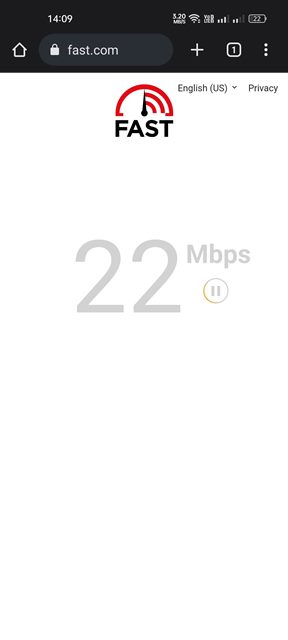
Εάν το τηλέφωνό σας δεν έχει internet, όσες φορές και αν προσπαθήσετε, δεν θα μπορείτε να ανεβάσετε φωτογραφίες ή βίντεο.
Ωστόσο, εάν το Διαδίκτυο δεν λειτουργεί, δεν θα μπορείτε να ανεβάσετε κανένα μέσο. Εάν η εφαρμογή εμφανίζει σφάλμα μετά το τμήμα μεταφόρτωσης, το πιθανότερο είναι ότι το διαδίκτυο δεν είναι σταθερό.
Πρέπει να ελέγξετε εάν το Διαδίκτυό σας είναι σταθερό και δεν αποσυνδέεται κατά τη δημοσίευση. Επομένως, φροντίστε να ελέγξετε εάν το Διαδίκτυό σας λειτουργεί και είναι σταθερό.
3) Ελέγξτε εάν το Instagram είναι εκτός λειτουργίας

Η διακοπή του διακομιστή Instagram είναι ο κύριος λόγος πίσω από το μήνυμα σφάλματος “Η φωτογραφία Instagram δεν μπορεί να δημοσιευτεί”. Έτσι, εάν οι διακομιστές του Instagram είναι εκτός λειτουργίας, θα αντιμετωπίσετε προβλήματα με τη μεταφόρτωση οποιωνδήποτε αρχείων πολυμέσων.
Ο καλύτερος τρόπος για να επιβεβαιώσετε εάν το Instagram αντιμετωπίζει κάποια διακοπή είναι να ελέγξετε Η σελίδα κατάστασης του Instagram στο Downdetector. Ο ιστότοπος δείχνει εάν κάποιος ιστότοπος αντιμετωπίζει διακοπές λειτουργίας.
Διαβάστε επίσης: Πώς να προσθέσετε κείμενο σε αναρτήσεις Instagram
Εάν το Instagram είναι εκτός λειτουργίας παγκοσμίως, πρέπει να περιμένετε μέχρι να αποκατασταθούν οι διακομιστές. Εν τω μεταξύ, μπορείτε να συνεχίσετε να ελέγχετε τη σελίδα κατάστασης Downdetector.
4) Βεβαιωθείτε ότι το μέγεθος αρχείου της φωτογραφίας είναι κατάλληλο
Στο Instagram, η μέγιστη ανάλυση που μπορείτε να χρησιμοποιήσετε είναι 1936 x 1936 pixel για εικόνες και 1920 x 1080 pixel για βίντεο.
Ας πούμε; προσπαθείτε να ανεβάσετε μια φωτογραφία τραβηγμένη από τηλέφωνο που υποστηρίζει εγγραφή 4K ή UHD. δεν μπορείτε να το δημοσιεύσετε επειδή υπερβαίνει το μέγιστο μέγεθος αρχείου.
Έτσι, η καλύτερη επιλογή είναι να μειώσετε το μέγεθος του αρχείου ή να αλλάξετε το μέγεθος της εικόνας πριν τη ανεβάσετε. Το βέλτιστο μέγεθος εικόνας για την ανάρτηση στο Instagram είναι 1080 x 1080 pixel, 1080 x 566 px και 1080 x 1350 px.
5) Βεβαιωθείτε ότι η φωτογραφία σας δεν παραβιάζει τις πολιτικές του Instagram
Όπως αναφέρθηκε παραπάνω, το Instagram αποκλείει μεταφορτώσεις που παραβιάζουν τους όρους και τις προϋποθέσεις του. Εάν το αρχείο πολυμέσων που προσπαθείτε να ανεβάσετε παρουσιάζει ορισμένα γυμνό, βία ή γκρίνιαθα αποκλειστεί.
Επιπλέον, εάν συνεχίσετε να προσπαθείτε να ανεβάσετε τέτοιες φωτογραφίες, ο λογαριασμός σας θα αποκλειστεί για μικρότερο χρονικό διάστημα. Επομένως, βεβαιωθείτε ότι ο λογαριασμός σας δεν έχει αποκλειστεί και ότι η φωτογραφία σας δεν παραβιάζει καμία από τις Πολιτικές του Instagram.
6) Απενεργοποιήστε την Εξοικονόμηση δεδομένων στο Instagram
Πολλοί χρήστες ισχυρίστηκαν ότι επιλύουν το μήνυμα λάθους «Η φωτογραφία Instagram δεν μπορεί να δημοσιευτεί» απλώς απενεργοποιώντας τη λειτουργία εξοικονόμησης δεδομένων. Δεν μιλάμε για τη λειτουργία εξοικονόμησης δεδομένων του τηλεφώνου σας, αλλά για αυτήν που προσφέρει το Instagram.
Λειτουργία εξοικονόμησης δεδομένων του Instagram μπορεί να αποθηκεύσει τα δεδομένα κινητής τηλεφωνίας σας καθώς χρησιμοποιείτε την εφαρμογή και παρακολουθείτε περιεχόμενο πολυμέσων. Δείτε πώς μπορείτε να απενεργοποιήσετε την εξοικονόμηση δεδομένων στο Instagram.
1. Ανοίξτε την εφαρμογή Instagram και πατήστε στο Εικόνα προφίλ.
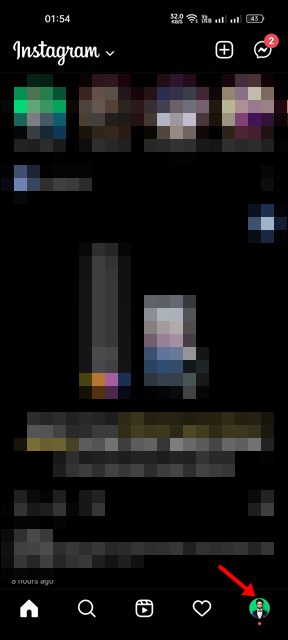
2. Θα εμφανιστεί μια λίστα επιλογών. επιλέγω Ρυθμίσεις.

3. Στις Ρυθμίσεις, πατήστε λογαριασμός.
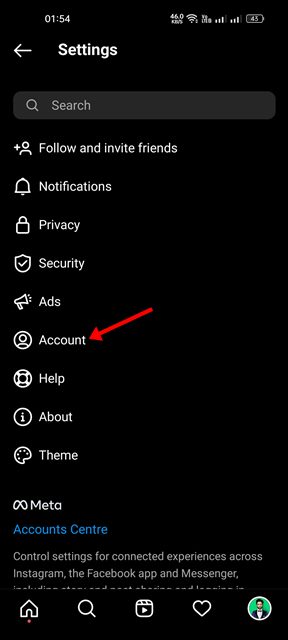
4. Στην οθόνη Λογαριασμός, κάντε κύλιση προς τα κάτω στο Χρήση δεδομένων κινητής τηλεφωνίας.
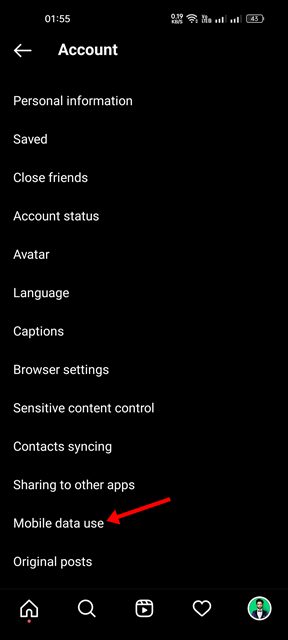
5. Στη συνέχεια, απενεργοποιήστε το διακόπτη για το ‘Εξοικονόμηση δεδομένων‘
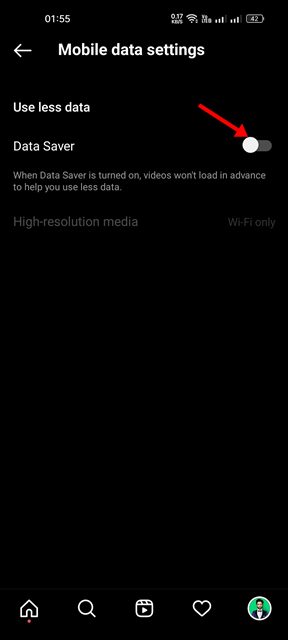
Αυτό είναι! Αυτός είναι ο τρόπος με τον οποίο μπορείτε να απενεργοποιήσετε τη λειτουργία Εξοικονόμησης δεδομένων στην εφαρμογή Instagram.
7) Εκκαθαρίστε την προσωρινή μνήμη και τα δεδομένα του Instagram
Μερικές φορές, κατεστραμμένα ή παλιά αρχεία προσωρινής μνήμης και δεδομένων είναι ο ένοχος γιατί το Instagram δεν σας επιτρέπει να δημοσιεύετε. Αν αναρωτιέστε γιατί το Instagram δεν με αφήνει να δημοσιεύσω, μπορείτε να κατηγορήσετε την παλιά/κατεστραμμένη προσωρινή μνήμη και το αρχείο δεδομένων. Δείτε πώς μπορείτε να το καθαρίσετε.
1. Πρώτα απ ‘όλα, πατήστε παρατεταμένα το εικονίδιο της εφαρμογής Instagram και επιλέξτε Πληροφορίες εφαρμογής.

2. Στην οθόνη Πληροφορίες εφαρμογής, επιλέξτε Χρήση αποθήκευσης.

3. Στη συνέχεια, στη χρήση αποθήκευσης, πατήστε στο Εκκαθάριση προσωρινής μνήμης και μετά το Καθαρισμός δεδομένων επιλογή.

Αυτό είναι! Τώρα ανοίξτε ξανά την εφαρμογή Instagram και συνδεθείτε με τον λογαριασμό σας. Αυτή τη φορά, δεν θα λάβετε το μήνυμα σφάλματος.
8) Απενεργοποιήστε το VPN

Η χρήση ενός VPN ή οποιασδήποτε άλλης εφαρμογής Proxy είναι ένας άλλος λόγος πίσω από τα σφάλματα «Δεν μπορεί να δημοσιευτεί η φωτογραφία στο Instagram». Αυτό συμβαίνει επειδή τα VPN αλλάζουν τη διεύθυνση IP σας και εκχωρούν διαφορετική τοποθεσία.
Έτσι, η φωτογραφία μεταφορτώνεται από τη συσκευή σας, αλλά πριν τη δημοσιεύσει, η εφαρμογή προσπαθεί να συνδεθεί σε διαφορετικό διακομιστή. Και εδώ εμφανίζεται το σφάλμα.
Επομένως, εάν χρησιμοποιείτε VPN για να ξεμπλοκάρετε το Instagram, πρέπει να το απενεργοποιήσετε. Αφού το απενεργοποιήσετε, επανεκκινήστε το Android και δημοσιεύστε τη φωτογραφία στην πλατφόρμα κοινής χρήσης εικόνων.
9) Ενημερώστε την εφαρμογή Instagram

Αν ακόμα δεν μπορώ να δημοσιεύσω εικόνα στην εφαρμογή Instagram, είναι καλύτερο να ενημερώσετε την εφαρμογή από το Google Play Store. Μπορεί να υπάρχει σφάλμα που εμποδίζει την εφαρμογή Instagram να δημοσιεύει φωτογραφίες.
Επομένως, σε αυτήν την περίπτωση, πρέπει να ενημερώσετε την εφαρμογή Instagram στο Android ή το iPhone σας. Για να ενημερώσετε την εφαρμογή Instagram για Android, ανοίξτε το Google Play Store και ενημερώστε την εφαρμογή.
Ομοίως, πρέπει να χρησιμοποιήσετε το Apple App Store για να ενημερώσετε την εφαρμογή Instagram στο iPhone σας. Μόλις ενημερωθεί, ανοίξτε ξανά την εφαρμογή Instagram και δημοσιεύστε ξανά τη φωτογραφία.
10) Καταργήστε τις εφαρμογές Instagram τρίτων
Οι εφαρμογές Instagram τρίτων, όπως τα mods Instagram, μπορεί να οδηγήσουν σε απαγόρευση λογαριασμού. Επίσης, πρέπει να ελέγξετε τις εφαρμογές με πρόσβαση στον λογαριασμό σας στο Instagram.
Πρέπει να βρείτε και να αφαιρέσετε με μη αυτόματο τρόπο τις προβληματικές εφαρμογές από τον λογαριασμό σας στο Instagram. Επίσης, εάν ο λογαριασμός σας στο Instagram χρησιμοποιείται με τροποποιημένες εφαρμογές, οι πιθανότητες περιορισμού λογαριασμού είναι αρκετά υψηλές.
Επομένως, βεβαιωθείτε ότι ο λογαριασμός σας δεν περιορίζεται από το Instagram λόγω της χρήσης τροποποιημένων εφαρμογών.
Έτσι, αυτοί είναι μερικοί από τους καλύτερους τρόπους για την επίλυση του μηνύματος σφάλματος «Η φωτογραφία Instagram δεν μπορεί να δημοσιευτεί». Επίσης, αν το άρθρο σας βοήθησε, μοιραστείτε το με τους φίλους σας.
Διαβάστε επίσης:Πώς να ανεβάσετε story Instagram σε HD



